access实验作业
ACCESS作业题(总)

ACCESS作业题(总)⼀、选择题1.数据库中存储的是( )。
A.数据B.数据模型C.数据之间的联系D.数据以及数据之间的联系2.反映现实世界中实体及实体间联系的信息模型是( )。
A.关系模型B.层次模型C.⽹状模型D.E-R模型3.在下⾯给出的内容中,不属于DBA职责的是( )A.定义概念模式B.修改模式结构C.编写应⽤程序D.编写完整性规则4.E-R模型属于()A.概念模型B.层次模型C.⽹状模型D.关系模型5.下列四项中,可以直接⽤于表⽰概念模型的是( )。
A.实体-联系(E-R)模型B.关系模型C.层次模型D.⽹状模型6. 表⽰数据库的概念模型⼀般使⽤( ) 。
A. ⽤户活动图B. 数据流图C.E-R 图D. 流程图7.⼀个外部关键字的属性个数( ) 。
A. ⾄多1 个B. ⾄多2 个C. ⾄少1 个D. ⾄少2 个8.⼀个供应商可供应多种零件,⽽⼀种零件可由多个供应商供应,则实体供应商与零件之间的联系是()A.⼀对⼀B.⼀对多C.多对⼀D.多对多9.下列实体类型的联系中,属于⼀对⼀联系的是( )A.教研室对教师的所属联系B.⽗亲对孩⼦的亲⽣联系C.省对省会的所属联系D.供应商与⼯程项⽬的供货联系10.有关系:教学(学号、教⼯号、课程号),假定每个学⽣可以选修多门课程,每门课程可以由多名学⽣来选修,每个⽼师可以讲授多门课程,每门课程只能由⼀个⽼师来讲授,那么该关系的主键是( )A.(课程号,教⼯号)B.(学号,课程号)C.(学号,教⼯号) D.(学号,教⼯号,课程号)11、⽤⼆维表表⽰实体及实体之间关系的数据模型是:A)实体联系模型B)层次模型C)⽹状模型D)关系模型12、在现实世界中,每个⼈都有⾃⼰的出⽣地,实体“⼈”与实体“出⽣地”之间的联系是A) ⼀对⼀联系B) ⼀对多联系C) 多对多联系D) ⽆联系13、在以下数据库系统(由数据库应⽤系统、操作系统、数据库管理系统、硬件四部分组成)层次⽰意图中,数据库应⽤系统的位置是A)1B)3C)2D)414、数据库系统四要素中,什么是数据库系统的核⼼和管理对象?A)硬件B)软件C)数据库D)⼈15、通过关联关键字“系别”这⼀相同字段,表⼆和表⼀构成的关系为A) ⼀对⼀B) 多对⼀C) ⼀对多D)多对多16、Access数据库中,表就是A)关系 B)记录 C)索引 D)数据库17、 DB(数据库)、DBS(数据库系统)、DBMS(数据库管理系统)三者之间的关系是 A)DBS包括DB和DBMSB)DBMS包括DB和DBSC)DB包括DBS和DBMSD)DBS等于DB等于DBMS18、在关系数据库中,能唯⼀标⽰⼀个记录的属性或属性的组合称为A)关系 B)属性 C)关键字 D)域19、以下不属于数据库系统(DBS)的组成的是A)硬件系统B)数据库管理系统及相关软件C)⽂件系统D)数据库管理员20、⼀个关系数据库的表中有多条记录,记录之间的相互关系是A) 前后顺序不能任意颠倒,⼀定要按照输⼊顺序排列B) 前后顺序可以任意颠倒,不影响库中的数据关系C) 前后顺序可以任意颠倒,但排列顺序不同,统计处理结果可能不同D) 前后顺序不能任意颠倒,⼀定要按照关键字段值的顺序排列21、对于关系描述中正确的是A) 同⼀个关系中允许有完全相同的元组B) 同⼀个关系中元组必须按关键字升序存放C) 同⼀个关系中必须将关键字作为关系的第⼀个属性D) 同⼀个关系中不能出现相同的属性名22、下列属于Access对象的是A) ⽂件 B) 数据 C) 记录 D) 查询23、表的组成内容包括A) 查询和字段 B) 字段和记录 C) 记录和窗体 D) 报表和字段24、Access中表和数据库的关系是A) ⼀个数据库可以包含多个表 B) ⼀个数据库只能包含⼀个表C) ⼀个表可以包含多个数据库 D) ⼀个表只能包含⼀个数据库25、Access数据库中哪个数据库对象是其他数据库对象的基础?A)报表B)查询C)表D)模块26、某数据库的表中要添加internet站点的⽹址,则该采⽤的字段类型是A)OLE对象数据类型B)超级连接数据类型C)查阅向导数据类型D)⾃动编号数据类型27、Access中表与表的关系都定义为A)⼀对多关系 B)多对多关系C)⼀对⼀关系 D)多对⼀关系28、NULL是指A)0 B)空格C)未知的值或⽆任何值 D)空字符串29、某数据库的表中要添加⼀个word⽂档,则该采⽤的字段类型是A)OLE对象数据类型 B)超级连接数据类型C)查阅向导数据类型 D)⾃动编号数据类型30、Access数据库的设计⼀般由5个步骤组成,以下步骤的排序正确的是a.确定数据库中的表b.确定表中的字段c.确定主关键字d.分析建⽴数据库的⽬的e.确定表之间的关系A)dabec B)dabceC)cdabe D)cdaeb31、某字段中已经有数据,现要改变该字段⼤⼩的属性,将该字段⼤⼩重新设置为整数型,则以下所存数据会发⽣变化的是A)123 B)2.5C)-12 D)156332、在Access表中,可以定义三种主关键字,它们是A) 单字段、双字段和多字段 B) 单字段、双字段和⾃动编号C) 单字段、多字段和⾃动编号 D) 双字段、多字段和⾃动编号33、在Access数据库的表设计视图中,不能进⾏的操作是A) 修改字段类型 B) 设置索引 C) 增加字段 D) 删除记录34、数据类型是A) 字段的另⼀种说法 B) 决定字段能包含哪类数据的设置C) ⼀类数据库应⽤程序 D) ⼀类⽤来描述Access表向导允许从中选择的字段名称35、在Access数据库中,为了保持表之间的关系,要求在⼦表中添加记录时,如果主表中没有与之相关的记录,则不能在⼦表中添加该记录。
Access实验(新)

• 属性的设计要求:数据模式为“只读”;
35
定义条件宏
• 建立条件宏“浏览”,实现 对右图的选择控制
1、窗体:A班学生信息 2、窗体:学生选课情况 3、窗体:教师信息表 提示:在“条件”中使用“生成器”
如果学习感到困难, 也可以使用宏组实现。
③ 将“身高”设置为“标准”,小数点2位 。
7
6)查阅字段设置
① 将表“健康状况”中的字段“姓名”用查阅
向导建立查阅字段,数据来源为“A班学生信 息”中的“姓名”(包含学号); ② 将表“健康状况” 中“血型”用查阅向导建 立查阅字段,行来源类型为“值列表”,自 行输入。内容为:A、B、O、AB四种类型。
17
教师信息表参考样式
18
建立“健康状况”窗体
• 要求以自选图片“长城” 做背景 • 查阅帮助信息完成
19
在处理图片后, 特别注意压缩数据库
20
建立“A班学生信息”窗体
• 在“A班学生信息”表中插入照片 • 建立如下式样的窗体
21
建立多页窗体
• 使用控件“选项卡”对A
班学生信息,分三页显
示,具体要求如下:
Access实验题
1
实验一
初识Access数据库
1.启动、退出Access2002(或Access2000)。 2.打开示例数据库“罗斯文数据库”。 3.漫游“罗斯文数据库”,查看Access的7 个基本对象,打开和关闭它们。
2
实验2-3
2、表的建立
数据库和表的建立
1、建立新数据库MYDB
1)利用“设计视图”按以下结构建立表“健康状 况”
实验8--Access的基本操作

注意:本次实验完成后把最后两页实验报告打印成纸质文档,下次上理论课时上交。
其中,[实验内容]的蓝色文字部分是实验报告2答题纸所填写内容实验八 Access数据库、表的基本操作班级学号姓名完成日期课(内、外)总计本实验用时间【实验目的】1掌握建立和维护Access数据库的一般方法。
2.掌握数据表中数据的输入输出格式的设置方法3.掌握Access数据库中查询的类型。
4.掌握Access数据库中创建查询的工具和方法。
5.掌握创建窗体和报表的方法。
【实验内容与步骤】1、建立数据库通过使用创建空数据库的方法建立“教务管理系统”数据库。
文件命名为“教务管理系统.mdb”,存放在E盘根目录下。
如图6-1所示。
图6-1 新建“教务管理系统”数据库操作步骤1:2. 建立表在“教务管理系统”数据库中使用表设计器建立如下数据表。
(1)学生信息数据表①使用表工具创建表,表结构如表6-1所示。
字段名称字段类型字段宽度学号文本 6姓名文本10性别文本 1年龄数字整型所属院系文本 2入校时间日期/时间简历备注所示。
③保存数据表,在另存为对话框中输入表的名称:学生信息。
(2)课程信息数据表①使用表工具创建表,表结构如表6-2所示。
图6-2 设置数据表的主键字段名称字段类型字段宽度课程号文本 5课程名文本20学分数字单精度先修课程文本 5③保存数据表,在“另存为”对话框中输入表的名称:课程信息。
(3)成绩表。
①使用设计器创建表,表结构如表6-3所示。
字段名称字段类型字段宽度学号文本 6课程号文本 5成绩数字单精度,小数位2位③保存数据表,在“另存为”对话框中输入表的名称:成绩。
操作步骤2:3. 建立关系建立学生信息表、课程信息表、成绩表之间的关系。
①关闭所有打开的表,在数据库窗口选择“数据库工具”→“关系”命令。
②在“显示表”对话框中选择要建立关系的表。
系统会自动建立关系,对于没有自动生成的关系,则需要操作者创建。
创建方法为:拖动两个关系字段中的一个到另外一个上面即可。
ACCESS实验三
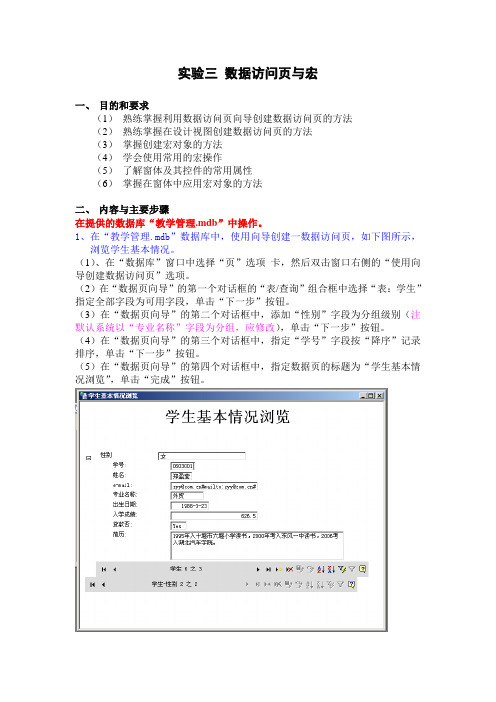
实验三数据访问页与宏一、目的和要求(1)熟练掌握利用数据访问页向导创建数据访问页的方法(2)熟练掌握在设计视图创建数据访问页的方法(3)掌握创建宏对象的方法(4)学会使用常用的宏操作(5)了解窗体及其控件的常用属性(6)掌握在窗体中应用宏对象的方法二、内容与主要步骤在提供的数据库“教学管理.mdb”中操作。
1、在“教学管理.mdb”数据库中,使用向导创建一数据访问页,如下图所示,浏览学生基本情况。
(1)、在“数据库”窗口中选择“页”选项卡,然后双击窗口右侧的“使用向导创建数据访问页”选项。
(2)在“数据页向导”的第一个对话框的“表/查询”组合框中选择“表:学生”指定全部字段为可用字段,单击“下一步”按钮。
(3)在“数据页向导”的第二个对话框中,添加“性别”字段为分组级别(注默认系统以“专业名称”字段为分组,应修改),单击“下一步”按钮。
(4)在“数据页向导”的第三个对话框中,指定“学号”字段按“降序”记录排序,单击“下一步”按钮。
(5)在“数据页向导”的第四个对话框中,指定数据页的标题为“学生基本情况浏览”,单击“完成”按钮。
2、在“教学管理.mdb”数据库中,使用设计视图创建一数据访问页,如下图所示,浏览所开课程的学生成绩。
如下图所示。
(1)、在“数据库”窗口中选择“页”选项卡,然后双击窗口右侧的“在设计视图中创建数据访问页”选项。
(2)、在数据访问页视图中,在“单击此处并键入标题文字”标题栏中键入“课程成绩浏览”。
(3)、在“视图”菜单中选择“字段列表”命令(默认已经打开了),在“字段列表”中打开表“课程”,选择“课名”字段单击右键选择“添加到页”按钮。
同样方法添加“学分”字段。
(4)选择“字段列表”中的“成绩”表,单击右键选择“添加到页”按钮,在弹出来对话框中选择“数据透视列表”单选项,单击“确定”。
还选择“学生”表中“姓名”字段拖动到设计视图透视表中来。
(5)参照图调整页的布局,保存该页。
同济大学大机access作业
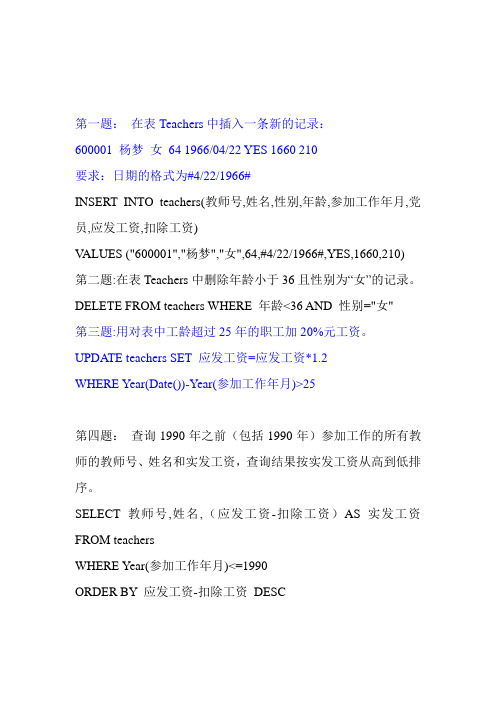
第一题:在表Teachers中插入一条新的记录:600001 杨梦女64 1966/04/22 YES 1660 210要求:日期的格式为#4/22/1966#INSERT INTO teachers(教师号,姓名,性别,年龄,参加工作年月,党员,应发工资,扣除工资)V ALUES ("600001","杨梦","女",64,#4/22/1966#,YES,1660,210) 第二题:在表Teachers中删除年龄小于36且性别为“女”的记录。
DELETE FROM teachers WHERE 年龄<36 AND 性别="女"第三题:用对表中工龄超过25年的职工加20%元工资。
UPDATE teachers SET 应发工资=应发工资*1.2WHERE Year(Date())-Year(参加工作年月)>25第四题:查询1990年之前(包括1990年)参加工作的所有教师的教师号、姓名和实发工资,查询结果按实发工资从高到低排序。
SELECT 教师号,姓名,(应发工资-扣除工资)AS 实发工资FROM teachersWHERE Year(参加工作年月)<=1990ORDER BY 应发工资-扣除工资DESC第五题:查询教师的人数和平均实发工资。
请参阅下图(仅供参考)。
答案:分数:10.00第六题:查询男女职工的最低工资、最高工资和平均工资(工资是指实发工资)。
请参阅下图(仅供参考)。
SELECT 性别, Min(应发工资-扣除工资) AS 最低工资, Max(应发工资-扣除工资) AS 最高工资, A VG(应发工资-扣除工资) AS 平均工资FROM teachersGROUP BY 性别第七题:分组查询党员和非党员教师所教学生的人数以及平均成绩,查询结果按平均成绩从大到小排列。
请参阅下图(仅供参考)。
access作业

access作业⼀、Access习题练习1.选择题(1)关闭Access⽅法不正确的是(D)A.选择“⽂件”菜单中的“退出”命令B.使⽤Alt+F4快捷键C.使⽤Alt+F+X快捷键D.使⽤Ctrl+X快捷键**(2)数据库技术技术是从20世纪(B)年代中期开始发展的。
A.60 B.70 C.80 D.90(3)⼆维表由⾏和列组成,每⾏表⽰关系的⼀个(D)A.属性B.字段C.集合D.记录(4)数据库是(A)A.以⼀定的组织结构保存在辅助存储器中数据集合B.⼀些数据的集合C.辅助存储器上的⼀个⽂件D.磁盘上的⼀个数据⽂件(5)表的组成包括(A)A.字段和记录B.查询和字段C.记录和窗体D.报表和字段(6)能够使⽤“输⼊掩码向导”创建输⼊掩码的字段类型是(D)A.数字和⽇期/时间B.数字和⽂本C.⽂本和货币D.⽂本和⽇期/时间(7)Access数据库表中的字段可以定义的有效性规则是(C)A.⽂本B.控制符C.条件D.以上都不对(8)定义表的结构时,不⽤定义的是(B)A.字段名B.数据库名C.字段类型D.字段长度(9)以下关于主关键字的说法,不正确的是(B)A.使⽤⾃动编号是创建主关键字最简单的⽅法B.作为主关键字的字段中可以出现Null值C.作为主关键的字段中不允许出现重复D.不能确定任何单字段的值唯⼀性时,可以将两个或更多的字段组合成为主关键字(10)在数据表视图下,不能进⾏的操作为(B)A.删除、修改、复制记录B.移动记录C.查找、替换数据D.排序、筛选记录(11)在Access中不能实现导⼊操作的是(D)A.表B.查询C.窗体D.数据库(12)在Access中不能将当前数据库中的数据库对象导出到(C)A.打开所有表B.关闭所有表C.打开要建⽴关系的表D.关闭要建⽴关系的表(14)以下在Access中添加新的⽅法中,不正确的是(D)A.单击⼯具栏中的“新记录”按钮B.选择“插⼊”菜单中的“新记录”命令项C.在记录定位器标有“*”号的⾏中输⼊新记录D.在最后⼀记录按Enter键(15)⼀个表是由若⼲条(C)组合⽽成的。
Access作业2
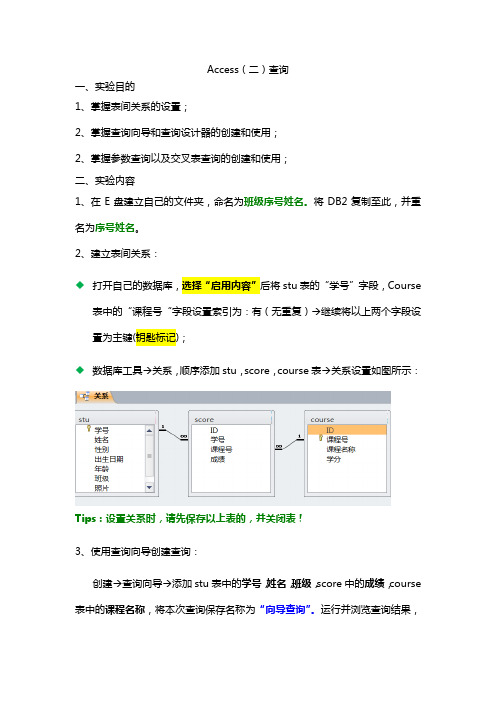
Access(二)查询一、实验目的1、掌握表间关系的设置;2、掌握查询向导和查询设计器的创建和使用;2、掌握参数查询以及交叉表查询的创建和使用;二、实验内容1、在E盘建立自己的文件夹,命名为班级序号姓名。
将DB2复制至此,并重名为序号姓名。
2、建立表间关系:◆打开自己的数据库,选择“启用内容”后将stu表的“学号”字段,Course表中的“课程号“字段设置索引为:有(无重复)→继续将以上两个字段设置为主键(钥匙标记);◆数据库工具→关系,顺序添加stu,score,course表→关系设置如图所示:Tips:设置关系时,请先保存以上表的,并关闭表!3、使用查询向导创建查询:创建→查询向导→添加stu表中的学号,姓名,班级,score中的成绩,course 表中的课程名称,将本次查询保存名称为“向导查询”。
运行并浏览查询结果,在设计视图中修改,如调整课程名和成绩的顺序。
Tips:出错时,请先检查表间关系是否正确!3、使用查询设计器创建如下查询:◆创建→查询设计,添加stu表查询所有姓李或姓王的学生信息,结果按学号升序排列,保存本次查询为“王或李”。
运行该查询,验证查询结果是否正确!◆创建→查询设计,添加stu,score,course表,查询所有姓王或姓李的女生的(学号,姓名,性别,课程名称,成绩)。
结果按成绩降序排列,保存本次查询名称为“王或李女生成绩”,运行该查询,验证查询结果是否正确!Tips:条件中出现的任何符号均在英文,半角状态下输入!3、参数查询◆创建→查询设计,添加stu表,创建参数查询,保存本次查询名为:姓名参数。
运行该查询,验证查询结果是否正确!◆创建→查询设计,添加卫管班,创建参数查询,查询综合成绩在某个区间之间的学生信息和成绩,如综合成绩在80-90分之间。
结果按成绩降序排列,保存本次查询名为:分数区间参数。
运行该查询,验证查询结果是否正确!◆创建→查询设计,添加卫管班,创建参数查询,查询条件设置为平时成绩>某个分数,综合成绩>某个分数的学生成绩和信息。
access作业

一、Access习题练习1.选择题(1)关闭Access方法不正确的是(D)A.选择“文件”菜单中的“退出”命令B.使用Alt+F4快捷键C.使用Alt+F+X快捷键D.使用Ctrl+X快捷键**(2)数据库技术技术是从20世纪(B)年代中期开始发展的。
A.60 B.70 C.80 D.90(3)二维表由行和列组成,每行表示关系的一个(D)A.属性B.字段C.集合D.记录(4)数据库是(A)A.以一定的组织结构保存在辅助存储器中数据集合B.一些数据的集合C.辅助存储器上的一个文件D.磁盘上的一个数据文件(5)表的组成包括(A)A.字段和记录B.查询和字段C.记录和窗体D.报表和字段(6)能够使用“输入掩码向导”创建输入掩码的字段类型是(D)A.数字和日期/时间B.数字和文本C.文本和货币D.文本和日期/时间(7)Access数据库表中的字段可以定义的有效性规则是(C)A.文本B.控制符C.条件D.以上都不对(8)定义表的结构时,不用定义的是(B)A.字段名B.数据库名C.字段类型D.字段长度(9)以下关于主关键字的说法,不正确的是(B)A.使用自动编号是创建主关键字最简单的方法B.作为主关键字的字段中可以出现Null值C.作为主关键的字段中不允许出现重复D.不能确定任何单字段的值唯一性时,可以将两个或更多的字段组合成为主关键字(10)在数据表视图下,不能进行的操作为(B)A.删除、修改、复制记录B.移动记录C.查找、替换数据D.排序、筛选记录(11)在Access中不能实现导入操作的是(D)A.表B.查询C.窗体D.数据库(12)在Access中不能将当前数据库中的数据库对象导出到(C)A.Excel B.Word C.数据表D.另一数据库(13)建立表之间的关系时,应(D)。
A.打开所有表B.关闭所有表C.打开要建立关系的表D.关闭要建立关系的表(14)以下在Access中添加新的方法中,不正确的是(D)A.单击工具栏中的“新记录”按钮B.选择“插入”菜单中的“新记录”命令项C.在记录定位器标有“*”号的行中输入新记录D.在最后一记录按Enter键(15)一个表是由若干条(C)组合而成的。
《Access(2021版)》 上机实验1-上机实验9题目
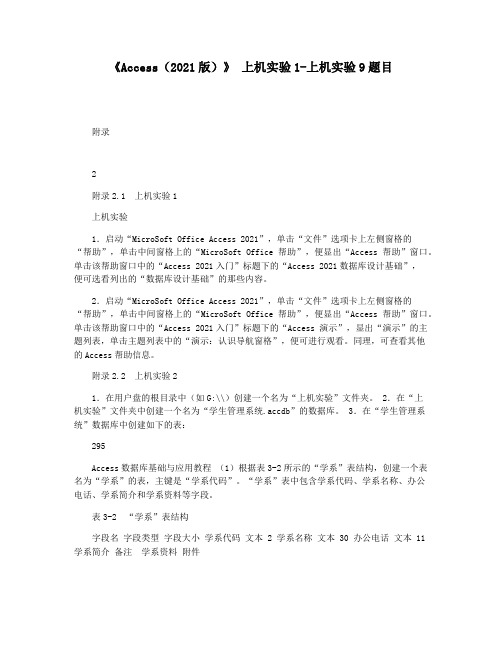
《Access(2021版)》上机实验1-上机实验9题目附录2附录2.1 上机实验1上机实验1.启动“MicroSoft Office Access 2021”,单击“文件”选项卡上左侧窗格的“帮助”,单击中间窗格上的“MicroSoft Office帮助”,便显出“Access帮助”窗口。
单击该帮助窗口中的“Access 2021入门”标题下的“Access 2021数据库设计基础”,便可选看列出的“数据库设计基础”的那些内容。
2.启动“MicroSoft Office Access 2021”,单击“文件”选项卡上左侧窗格的“帮助”,单击中间窗格上的“MicroSoft Of fice帮助”,便显出“Access帮助”窗口。
单击该帮助窗口中的“Access 2021入门”标题下的“Access 演示”,显出“演示”的主题列表,单击主题列表中的“演示:认识导航窗格”,便可进行观看。
同理,可查看其他的Access帮助信息。
附录2.2 上机实验21.在用户盘的根目录中(如G:\\)创建一个名为“上机实验”文件夹。
2.在“上机实验”文件夹中创建一个名为“学生管理系统.accdb”的数据库。
3.在“学生管理系统”数据库中创建如下的表:295Access数据库基础与应用教程(1)根据表3-2所示的“学系”表结构,创建一个表名为“学系”的表,主键是“学系代码”。
“学系”表中包含学系代码、学系名称、办公电话、学系简介和学系资料等字段。
表3-2 “学系”表结构字段名字段类型字段大小学系代码文本 2 学系名称文本 30 办公电话文本 11 学系简介备注学系资料附件(2)根据表3-3所示的“专业”表结构,创建一个表名为“专业”的表,主键是“专业代码”。
“专业”表中包含专业代码、专业名称、学制年限、学系代码和专业简介字段。
表3-3 “专业”表结构字段名字段类型字段大小专业代码文本 3 专业名称文本 30 学制年限数字整型学系代码文本 2 专业简介备注(3)根据表3-4所示的“班级”表结构,创建一个表名为“班级”的表,主键是“班级号”。
ACCESS实验2 数据库的综合操作
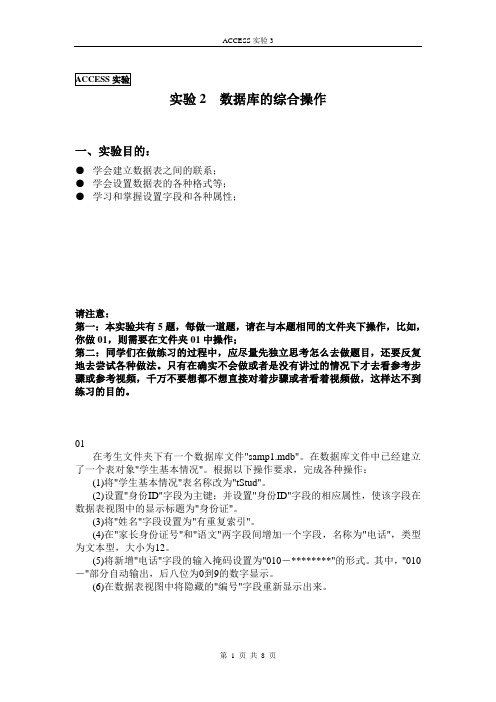
实验2 数据库的综合操作一、实验目的:●学会建立数据表之间的联系;●学会设置数据表的各种格式等;●学习和掌握设置字段和各种属性;请注意:第一:本实验共有5题,每做一道题,请在与本题相同的文件夹下操作,比如,你做01,则需要在文件夹01中操作;第二:同学们在做练习的过程中,应尽量先独立思考怎么去做题目,还要反复地去尝试各种做法。
只有在确实不会做或者是没有讲过的情况下才去看参考步骤或参考视频,千万不要想都不想直接对着步骤或者看着视频做,这样达不到练习的目的。
01在考生文件夹下有一个数据库文件"samp1.mdb"。
在数据库文件中已经建立了一个表对象"学生基本情况"。
根据以下操作要求,完成各种操作:(1)将"学生基本情况"表名称改为"tStud"。
(2)设置"身份ID"字段为主键;并设置"身份ID"字段的相应属性,使该字段在数据表视图中的显示标题为"身份证"。
(3)将"姓名"字段设置为"有重复索引"。
(4)在"家长身份证号"和"语文"两字段间增加一个字段,名称为"电话",类型为文本型,大小为12。
(5)将新增"电话"字段的输入掩码设置为"010-********"的形式。
其中,"010-"部分自动输出,后八位为0到9的数字显示。
(6)在数据表视图中将隐藏的"编号"字段重新显示出来。
【考点分析】本题考点:表名更改;字段属性中的主键、标题、索引和输入掩码的设置;设置隐藏列等。
【解题思路】第1小题表名更改可以直接右键单击表名重命名;第2、3、4、5小题字段属性在设计视图中设置;第6小题使隐藏列显示在数据表视图中设置。
Access数据库的实验

实验十Access数据库实验目的①掌握数据库的基本知识,了解Access的开发环境②认识并掌握创建和操作数据表的方法③创建一个完整的数据库实验要求①完成以下10道实验题目。
按照操作步骤的提示进行操作,认识和理解数据库的概念,掌握创建数据库的方法以及对数据的常用操作。
②实验报告包括:实验目的、实验要求、实验内容、实验总结。
其中,实验内容包括各题的题目和实验结果,即该题最后会得到什么结果,可以用文字描述,也可以截图说明。
实验总结包括做实验的心得体会。
实验题目1、浏览Northwind数据库。
操作步骤:(1). 启动Access 程序,打开“C:\Program files\Microsoft office\office11\Samples\Northwind.mdb ”数据库文件(注:如果未找到该文件,则打开本实验说明书目录中所附的Northwind.mdb文件),可出现Northwind 数据库窗口,将Northwind 数据库窗口最大化。
(2). 单击“表”选项卡,双击其中的“产品”表,即可出现“产品”表的数据表视图,单击“单价”字段上方的字段选择器,即可选中整个列,单击工具栏中的“降序”按钮,即可将所有记录按单价从高到低排序,将最高单价¥263 . 50 改为¥264 . 50 ,关闭数据表视图,单击“否”按钮不保存对“产品”表的设计的更改(即不保存排序效果),即可将数据表视图关闭,并对“产品”表的数据的修改自动存盘。
(3). 单击“查询”选项卡,双击其中的“十种最贵的产品”查询,即可出现查询窗口,此时可看到最高单价为¥264 . 50 ,关闭查询窗口。
(4). 单击“窗体”选项卡,双击其中的“产品”窗体,即可出现窗体窗口,连续单击数据库向导按钮中的“下一记录”按钮,直到看到单价为¥264 . 50 的产品的记录。
将其单价改为¥263 . 50 ,关闭窗体窗口,则可通过“产品”窗体对“产品”表的数据进行修改并自动存盘。
access实验报告(三)

8、你做实验内容4过程中,标题为“退货费用计算”的这个label的字体是否如实验指导书图示上的显示,请在字体中找到“黑体”与“@黑体”,设置一下看看有什么区别。
7
自动调整
(学生自行总结)
(学生自行总结)
8
自动居中
(学生自行总结)
(学生自行总结)
9
最大化最小化按钮
(学生自行总结)
(学生自行总结)
10
关闭按钮
(学生自行总结)
(学生自行总结)
11
边框样式
(学生自行总结)
(学生自行总结)
12
记录源
(学生自行总结)
(学生自行总结)
13
排序依据
(学生自行总结)
(学生自行总结)
3
击键
(学生自行总结)
(学生自行总结)
4
单击
(学生自行总结)
(学生自行总结)
5
双击
(学生自行总结)
(学生自行总结)
6
鼠标按下
(学生自行总结)
(学生自行总结)
7
鼠标移动
(学生自行总结)
(学生自行总结)
8
鼠标释放
(学生自行总结)
(学生自行总结)
9
获得焦点
(学生自行总结)
(学生自行总结)
10
失去焦点
(学生自行总结)
(学生自行总结)
11
更新前
(学生自行总结)
(学生自行总结)
12
更新后
(学生自行总结)
(学生自行总结)
access窗体实验报告

access窗体实验报告第一篇:access窗体实验报告数据库应用技术实验报告窗体姓名:学号:班级:指导教师:马迪2016年12月3 日1 实验目的掌握创建窗体的各种方法、常用控件及属性的设置、窗体和查询的数据传递。
实验总体要求根据题目选择合适的方法创建窗体及查询。
窗体上控件及关键属性在表格中列出,查询粘贴对应SQL命令。
实验内容1、创建一个如图1所示“图书书目查询窗体”,根据窗体上的数据查询相应的图书书目信息。
图1 图书书目查询窗体2、具体要求(1)出版社对应组合框列表为:清华大学出版社、高等教育出版社、邮电大学出版社、中国水利水电出版社;(2)类别号对应组合框列表为类别表中的类别号字段值;(3)“图书查询”查询的功能是查找“图书书目查询窗体”上选择的出版社、类别号、图书名称的图书信息。
例如选择“高等教育出版社”、图书名称输入“大全”时,查询到的数据如下图;图2 图书查询(4)单击“打开查询”按钮,运行“图书查询”。
单击“打开窗体”按钮,将“图书查询”中的数据在“cxct窗体”上显示;单击“关闭窗体”按钮,关闭当前窗体;(5)“图书书目查询窗体”左下方注明“班级姓名学号”,右下方注明系统当前日期;(6)窗体标题为学生个人信息“班级姓名学号”;(7)修饰窗体外观如图1所示。
实验步骤1、图书书目查询窗体上控件及关键属性2、图书查询的SQL命令 SELECT 图书书目表.* FROM 图书书目表WHERE(((图书书目表.出版社)Like “*” & [forms]![图书书目查询窗体]![Combo35] & “*”)AND((图书书目表.类别号)Like “*” & [forms]![图书书目查询窗体]![Combo11] & “*”)AND((图书书目表.图书名称)Like “*” & [forms]![图书书目查询窗体]![Text18] & “*”));3、cxct窗体上控件及关键属性 44、6 5评语和得分第二篇:Access窗体操作题Access窗体操作题2、考生文件夹下存在一个数据库文件“Access3.mdb”,里面已经设计好窗体对象“教师”。
access实验报告(二)
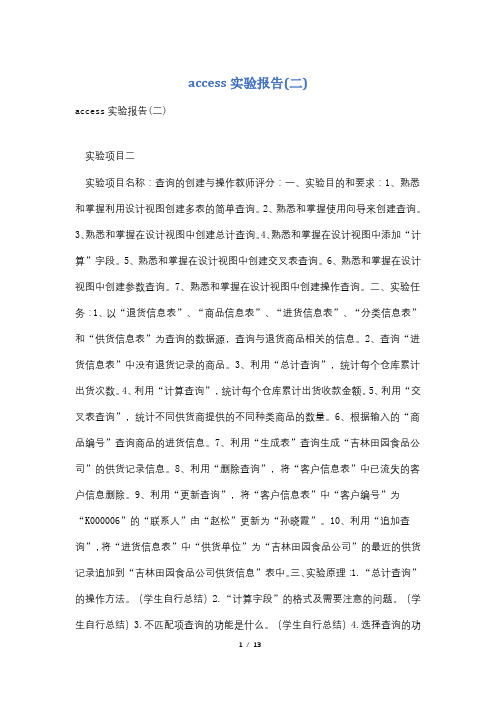
access实验报告(二)access实验报告(二)实验项目二实验项目名称:查询的创建与操作教师评分:一、实验目的和要求:1、熟悉和掌握利用设计视图创建多表的简单查询。
2、熟悉和掌握使用向导来创建查询。
3、熟悉和掌握在设计视图中创建总计查询。
4、熟悉和掌握在设计视图中添加“计算”字段。
5、熟悉和掌握在设计视图中创建交叉表查询。
6、熟悉和掌握在设计视图中创建参数查询。
7、熟悉和掌握在设计视图中创建操作查询。
二、实验任务:1、以“退货信息表”、“商品信息表”、“进货信息表”、“分类信息表”和“供货信息表”为查询的数据源,查询与退货商品相关的信息。
2、查询“进货信息表”中没有退货记录的商品。
3、利用“总计查询”,统计每个仓库累计出货次数。
4、利用“计算查询”,统计每个仓库累计出货收款金额。
5、利用“交叉表查询”,统计不同供货商提供的不同种类商品的数量。
6、根据输入的“商品编号”查询商品的进货信息。
7、利用“生成表”查询生成“吉林田园食品公司”的供货记录信息。
8、利用“删除查询”,将“客户信息表”中已流失的客户信息删除。
9、利用“更新查询”,将“客户信息表”中“客户编号”为“K000006”的“联系人”由“赵松”更新为“孙晓霞”。
10、利用“追加查询”,将“进货信息表”中“供货单位”为“吉林田园食品公司”的最近的供货记录追加到“吉林田园食品公司供货信息”表中。
三、实验原理:1.“总计查询”的操作方法。
(学生自行总结)2.“计算字段”的格式及需要注意的问题。
(学生自行总结)3.不匹配项查询的功能是什么。
(学生自行总结)4.选择查询的功能及特点。
(学生自行总结)5.交叉表查询的功能及特点。
(学生自行总结)6.参数查询的功能及特点。
(学生自行总结)7.操作查询的功能及特点。
(学生自行总结)8、各种查询的本质各是哪条SQL命令。
(学生自行总结)四、实验操作步骤(可略)(参考课本上过程)注意:1、实验内容5数据源之一的“各供应商供货种类查询”是图3-19所示,无步骤,大家看图完成。
Access实验课题目
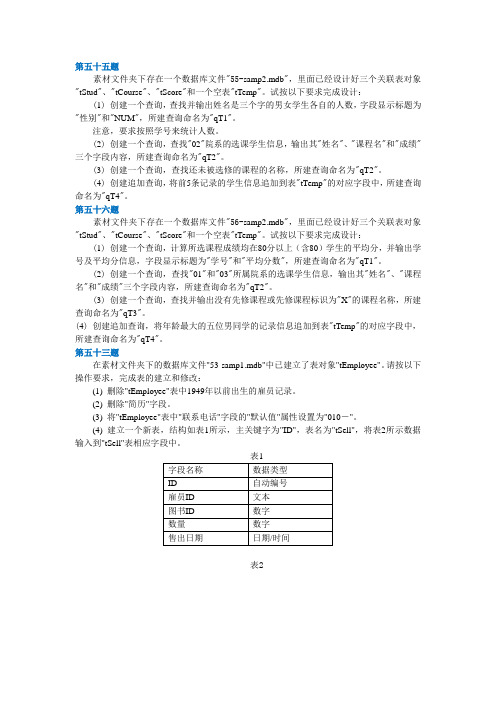
第五十五题素材文件夹下存在一个数据库文件"55-samp2.mdb",里面已经设计好三个关联表对象"tStud"、"tCourse"、"tScore"和一个空表"tTemp"。
试按以下要求完成设计:(1) 创建一个查询,查找并输出姓名是三个字的男女学生各自的人数,字段显示标题为"性别"和"NUM",所建查询命名为"qT1"。
注意,要求按照学号来统计人数。
(2) 创建一个查询,查找"02"院系的选课学生信息,输出其"姓名"、"课程名"和"成绩"三个字段内容,所建查询命名为"qT2"。
(3) 创建一个查询,查找还未被选修的课程的名称,所建查询命名为"qT2"。
(4) 创建追加查询,将前5条记录的学生信息追加到表"tTemp"的对应字段中,所建查询命名为"qT4"。
第五十六题素材文件夹下存在一个数据库文件"56-samp2.mdb",里面已经设计好三个关联表对象"tStud"、"tCourse"、"tScore"和一个空表"tTemp"。
试按以下要求完成设计:(1) 创建一个查询,计算所选课程成绩均在80分以上(含80)学生的平均分,并输出学号及平均分信息,字段显示标题为"学号"和"平均分数",所建查询命名为"qT1"。
(2) 创建一个查询,查找"01"和"03"所属院系的选课学生信息,输出其"姓名"、"课程名"和"成绩"三个字段内容,所建查询命名为"qT2"。
ACCESS实验答案
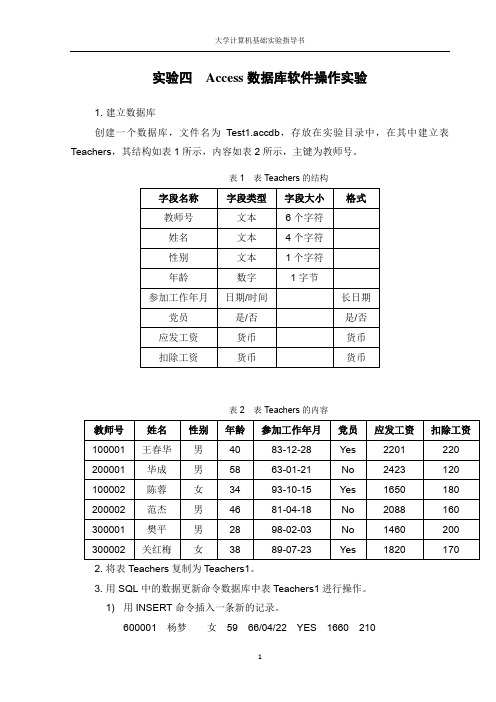
实验四Access数据库软件操作实验1. 建立数据库创建一个数据库,文件名为Test1.accdb,存放在实验目录中,在其中建立表Teachers,其结构如表1所示,内容如表2所示,主键为教师号。
表1 表Teachers的结构表2 表Teachers的内容2. 将表Teachers复制为Teachers1。
3. 用SQL中的数据更新命令数据库中表Teachers1进行操作。
1) 用INSERT命令插入一条新的记录。
600001 杨梦女59 66/04/22 YES 1660 210SQL语句:INSERT INTO teachers1 ( 教师号, 姓名, 性别, 年龄, 参加工作年月, 党员, 应发工资, 扣除工资 )VALUES ("600001", "杨梦", "女", 59, #1990/02/01#, true, 1960, 210);本题操作要点:字段、常量间逗号一定要用半角,字符常量一定要用英文的双引号或单引号,例如:"杨梦",日期常量数据一定要用##,例如:#1990/02/01#。
如果在其它机器上用,运行时,access右下角运行出现“操作或事件已被禁用模式阻止”,请更改下安全等级:文件->选项->信任中心->信任中心设置->宏设置->启用所有。
然后关闭ACCESS,重新启动ACCESS即可。
2) 用DELETE命令删除姓名为关红梅的记录。
SQL语句:DELETE*FROM teachers1WHERE姓名="关红梅"此题操作要点:菜单拦上选创建->查询设计->(此时会打开一个对话框,让用户选择要删除的表,可以不选任何表->直接选“关闭按钮”)->将鼠标移到上部分,按右键,选SQL视图。
输入命令代码即可。
3) 用DELETE命令删除年龄小于36且性别为“女”的记录。
access上机实验

上机实验4 查询的创建与应用(2)实验目的1、掌握创建交叉表查询的方法。
2、掌握在查询中使用条件的方法(使用表达式与函数)。
实验内容1、创建一个名为“学生成绩”的选择查询:数据来源:学生表、课程表、成绩表输出字段:学号、姓名、课程名称、成绩2、以“学生成绩”查询为数据源,利用交叉表查询向导创建一个交叉表查询,要求以学生的学号和姓名作为行标题,课程名称作为列标题,并在查询结果中显示所有学生各门课程的成绩、总成绩(别名)和平均成绩(别名)。
3、在设计视图中创建一个交叉表查询,要求以学生的学号和姓名作为行标题,课程名称作为列标题,并在查询结果中显示所有学生各门课程的成绩、总成绩(别名)。
数据来源:学生表、课程表、成绩表4、在设计视图中创建一个交叉表查询,要求在查询结果中显示“网络1班”学生各门课程的成绩及平均成绩。
5、在设计视图中创建一个交叉表查询,要求在查询结果中显示“网络1班”学生各门课程的成绩及平均成绩,并使平均成绩保留2位小数。
6、创建一个交叉表查询,以班级作为行标题,显示每班男女生人数,命名为“各班男女生人数”。
7、检索ACCESS课程成绩大于等于90或小于等于60的记录。
字段来源:学生表、课程表、成绩表输出字段:学号、姓名、课程名称、成绩8、在设计视图中创建一个查询,查找ACCESS和两门课程的成绩。
9、在设计视图中创建一个查询,查找所有来自河北的学生的详细信息。
10、创建一个选择查询,查询学生表中的非保定的生源,显示学生表中的学号、姓名、性别、家庭住址等字段,命名为“非保定生源”。
11、创建一个选择查询,用于从学生表中检索姓张的学生记录。
提示:在姓名字段的条件单元格中输入 Like ”张*”12、创建一个选择查询,用于从学生表中检索姓张、姓王和姓赵的学生记录。
提示:在姓名字段的“条件”单元格中输入表达式:like“[张王赵]*”13、创建一个选择查询,用于从学生表中检索姓张、姓王和姓赵以外的学生记录。
Access实验4-7

实验四 创建查询对象一、实验目的:掌握查询的各种设计工具的使用方法以及各种查询的创建和编辑方法。
二、准备工作:1.学习创建简单的选择查询;2.学习创建包含计算字段的查询;3.学习创建有汇总功能的查询;4.学习创建交叉表查询;5.学习创建各种操作查询。
三、实验内容:实验4.1 班级数据库查询z打开班级数据库1.使用向导建立查询在"学生信息"表中选择"学号"、"姓名",在"学生成绩"表中选择"期中成绩"、"期末成绩"、平时成绩",在"课程"表中选择"课程名称"字段,选择"明细"方式,查询名称命名为"成绩查询A"。
2.使用设计视图建立查询(1) 建立查询"CX1",检索所有学生的姓名、出生日期和性别。
(2) 建立查询"CX2",检索民族是"汉"的所有学生的学号和姓名。
(3) 建立查询"CX3",检索“80后”的学生信息。
(4) 建立查询"CX4",检索"期中成绩"、"期末成绩"均高于85分以上的学生的信息。
(5) 建立查询"CX5",检索参加期中考试或期末考试的学生的学号和课程号。
(6) 建立查询"CX6",检索参加课程号为"0001"的课程考试,并且"期中成绩"或"期末成绩"大于等于90分的学生的学号。
(7) 建立查询"CX7",检索期中成绩在70~85之间的学生的学号。
(包括70和85在内)(8) 建立查询"CX8",检索期中成绩在60分以上(包括60分)的学生学号和期中成绩,且要求按学号的升序排列。
Access数据库作业(1)
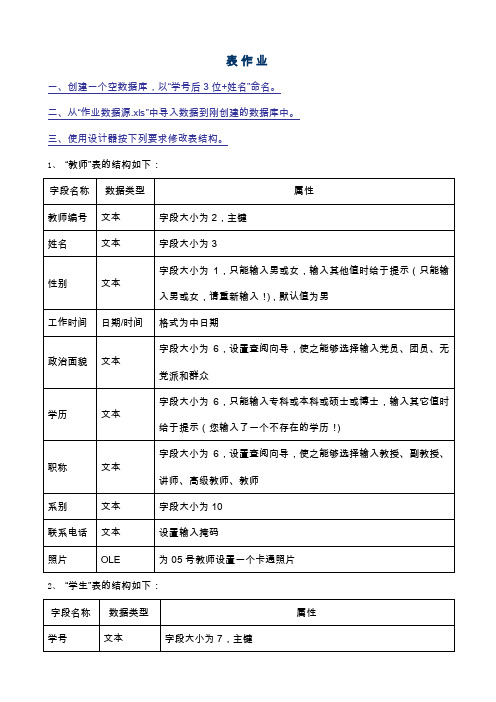
表作业一、创建一个空数据库,以“学号后3位+姓名”命名。
二、从“作业数据源.xls”中导入数据到刚创建的数据库中。
三、使用设计器按下列要求修改表结构。
1、“教师”表的结构如下:2、“学生”表的结构如下:3、“课程”表的结构如下:4、“成绩”表的结构如下:四、创建以上表间的关系。
1、“学生”和“成绩”表通过学号字段建立一对多的关系。
2、“课程”和“成绩”表通过课程号字段建立一对多的关系。
设置好参照完整性和级联修改相关字段。
五、练习数据表操作。
1、复制“教师”表的结构和数据,新表命名为“教师复制”。
2、复制“学生”表的结构和数据,新表命名为“学生复制”。
3、对“教师”表的数据按系别升序、职称降序排列。
4、在“教师复制”表中筛选1995年以后参加工作的男教师。
5、在“学生复制”表中筛选姓李的学生。
6、只改变“教师复制”一个表的格式:背景色为水绿色,网络线为红色;字体为楷体、粗斜体、四号、蓝色;列宽设为最佳匹配,行高设为20。
7、设置“学生复制”表专业字段的列宽设40,姓名字段的列宽为20。
8、在“学生复制”表中学号字段之前,添加一个新字段ID,自动编号型,并将该列冻结,同时隐藏出生日期字段。
9、新建立一个数据库“DB1.mdb”,将“教师”表导入到这个数据库中。
10、将“学生”表链接到数据库“DB1.mdb”中。
11、从数据库“DB1.mdb”中,将“教师”表导出到一个新建立的JS.xls。
12、将“学生”表导出成“学生信息.txt”文件,在从“学生信息.txt”文件导入到数据库“DB1.mdb”中,命名为“学生信息表”。
查询作业一、以“学生”、“课程”和“成绩”表为数据源创建查询。
1、创建“学生信息”选择查询,包含的字段有学号、姓名、性别、年龄、班级(以学号前前两位+专业表示)。
2、创建“学生成绩”选择查询,包含的字段有学号、姓名、性别、专业、课程号、课程名、学分、学时、成绩,并按学号升序、成绩降序排列。
- 1、下载文档前请自行甄别文档内容的完整性,平台不提供额外的编辑、内容补充、找答案等附加服务。
- 2、"仅部分预览"的文档,不可在线预览部分如存在完整性等问题,可反馈申请退款(可完整预览的文档不适用该条件!)。
- 3、如文档侵犯您的权益,请联系客服反馈,我们会尽快为您处理(人工客服工作时间:9:00-18:30)。
实验一
(1)创建一个永久性的数据集
1.用VIEWTABLE 窗口创建一个永久性的、名为CLASS 的SAS 数据集
①.打开SAS软件,在“Explorer”窗口中选中“Libraries”图标,然后单击鼠标右键,选择“New”菜单项,在出现的对话框中将“Name”命名为“Sastest”自定义存储路径“Path”,再单击OK;
②. 选中“Sastest”,然后单击右键,选择“New”,在出现的选项框中双击“Table”,在出现的VIEWTABLE 窗口中,分别将A、B、C、D、E改为NAME 、SEX 、AGE 、HEIGHT 、WEIGHT,然后在表中按如下方法输入数据:
③.数据输入完成后,按“Ctrl+S”组合键将数据保存,在对话框中选择“Sastest”,将“Member Name”命名为“CLASS”,点击“Save”。
2.用INSIGHT 模块创建一个永久性的、名为CLASS 的SAS 数据集
①. 打开SAS软件,在“Explorer”窗口中选中“Libraries”图标,然后单击鼠标右键,选择“New”菜单项,在出现的对话框中将“Name”命名为“Sastest”自定义存储路径“Path”,再单击OK;
②. 在工具栏上的命令框中输入“INSIGHT”,单击“Enter”键,在出现的选项框中选择“Sastest”,点击“New”;
③.在弹出的表格中按如下方式输入数据:
④.选择“Define Variables”,在弹出的设置变量属性的对话框中分别将A、
B、C、D、E改为NAME 、SEX 、AGE 、HEIGHT 、WEIGHT。
⑤.选择系统工具菜单“File”,然后依次选中“Save”、“Data”,在弹出的存储对话框中选择“Sastest”,在“Data Set”文本输入区中输入“CLASS”,点击OK。
3.用命令行分别创建一个永久性的、名为CLASS 的SAS 数据集
①. 打开SAS软件,在“Explorer”窗口中选中“Libraries”图标,然后单击鼠标右键,选择“New”菜单项,在出现的对话框中将“Name”命名为“Sastest”自定义存储路径“Path”,再单击OK;
②.在命令行中输入如下数据:
libname class 'C:\Documents and Settings\Administrator\桌面\sas';
data class.cmd1;
input Name $ SEX $ Age $ Height Weight;
cards;
Alice F 13 135 78
Becka F 13 136 80
Gail` F 14 150 90
Karen F 12 128 70
Kathy F 12 130 75
Mary F 15 160 88
Sandy F 11 120 79
Sharon F 15 163 95
Tammy F 14 143 90
Alfred M 14 145 92
;
run;
③.单击工具栏上的运行按钮。
4. 对所创建的数据集进行修改,添加剩下的观测形成的数据集 CLASS1
①.在工具栏上的命令框中输入“INSIGHT”,单击“Enter”键,在出现的选项框中选择“Sastest”、“CLASS”,再点击“Open”,然后将如下数据添加到数据集中:
②. 依次选择“File”,“Save As”, 在弹出的对话框中选择“Sastest”,将“Member Name”命名为“CLASS1”,点击“Save”完成操作。
(2)把磁盘上的一个EXCEL文件转换为一个SAS数据集,再把它们转换为EXCEL文件。
①.打开SAS软件,依次选择“File”“Import Data”,在弹出的对话框中单击“Next”,然后在弹出的对话框中输入存放EXCEL文件的路径,单击OK,选择想要导入的工作表,同时还可以单击“Options”,设置导入数据时的一些规则。
单击“Next”,在弹出的SAS数据库和数据集选择对话框中选择SASUSER数据库,在“Member”文本输入框中输入名字,单击“Finish”。
②. 打开SAS软件,依次选择“File”“Export Data”,选择要导出的数据库数据集,点击“Next”,再点击“Next”,再选择要输出文件存储路径及输入要输出的EXCEL文件文件名,单击“Finish”。
(3)创建一个SAS数据集,然后对该数据集进行修改。
①.直接打开CLASS1,单击工具栏上的“Edit”按钮,选择“Add Row”菜单选项,
添加如下观测:NAME 为 JOHN, SEX为 M,AGE 为 15, HEIGHT 为 175,WEIGHT 为156。
然后按“Ctrl+S”组合键将数据保存。
②. A 对某行数据进行修改
打开要修改的数据集,然后单击工具栏上的“Edit”按钮,对要修改的数据进行修改。
B 增加新一行
打开要修改的数据集,单击工具栏上的“Edit”按钮,再单击“Add Row”,添加新一行。
C 取消原来数据集中的某行
打开要修改的数据集,选中某行,单击工具栏中的“Delete Row”按钮。
D 对数据集按某个变量进行排序
打开要修改的数据集,选中某列,单击工具栏中是“Sort Descending”或“Sort Ascending”。
E 取消某一列;
打开要修改的数据集,依次选择“Data”“Hide/Unhide”,选择要取消的列,单击OK。
